googleマップで方角を表示させる方法は、マップ上の簡単な操作でOKです。
googleマップには、Nマークの方位方角を表示するマークと、コンパスマークの方向を表示するマークとがあり、マップ上で好きなように切り替えることができて、とても便利。
コンパスマークの場合は、自分の進む方向がマップ上に表示されるので、地図を見るのが苦手な人にはおすすめな機能ですよね。
googleマップで方角方位を表示させる方法、方向を表示させる方法や、方向の表示がおかしいときの対処法などを見ていきましょう。
関連・googleマップの航空写真を使いこなす!ストリートビューとの切り替えや角度を変える方法
Googleマップで方角を表示させる方法
初めての場所やわかりくい場所までのルートを、Googleマップで調べることは、もはや日常茶飯事です。
マップ上に方角が表示されていると、地図の上方向がつねに北向きとなって、方角がわかりやすいと感じる人もけっこういます。
googleマップで検索して目的地まで行くときに、マップに方角を表示させる方法を見ていきましょう。
googleマップを開いて、画面上部の「ここで検索」に、行きたい場所の名前などを入力して検索します。
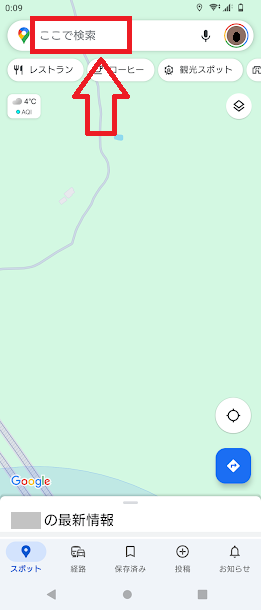
目的地が検索されたら、「経路」をタップします。
複数の経路(ルート)が表示されますので、通りたい経路の上をタップして、画面下方の「ナビ開始」をタップします。
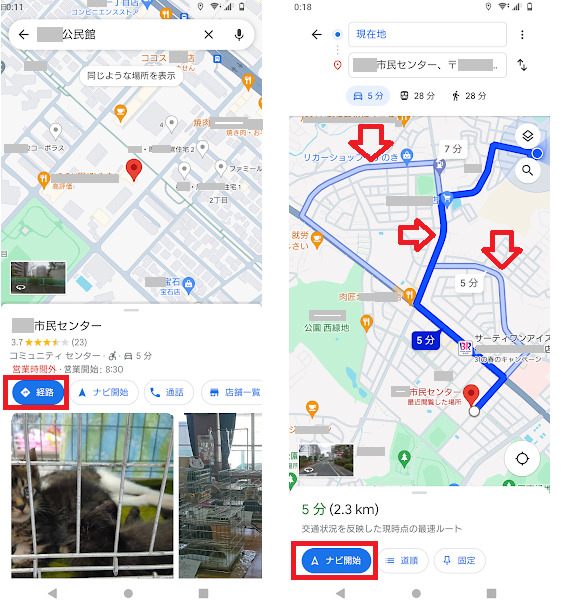
画面右端に方角アイコンがあります。
Nマークのアイコンであれば、そのままで方角は表示されています。
コンパスアイコンであれば、コンパスアイコンをタップして、Nマークに変更してください。
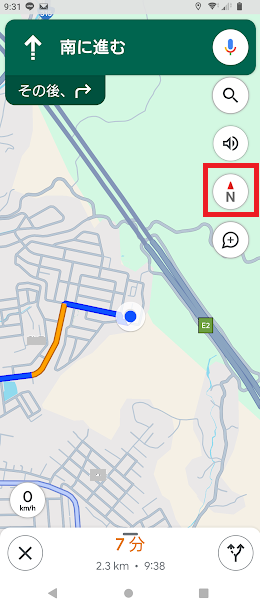
Googleマップの方向を変える
目的地までのルートを進んでいくときに、自分の進行方向が画面の上を向くように、googleマップの方向を変えることができます。
「コンパスモード」という使い方です。
ここでは、コンパスモードの設定の仕方について見ていきましょう。
googleマップを開いて、画面上部の「ここで検索」に、行きたい場所の名前などを入力して検索し、ルートを決定します。
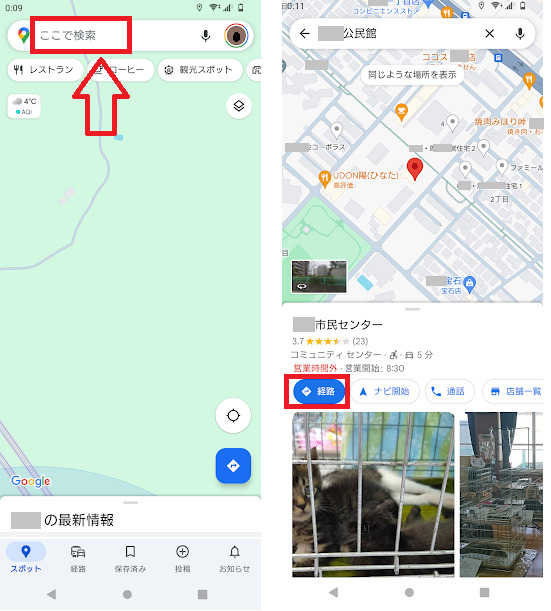
経路が複数表示されている場合は、通りたい経路の上をタップした後に、「ナビ開始」をタップします。

目的地までの経路を表示したマップ画面が表示されます。
右端の方に、Nアイコンが表示されていたら、タップしてコンパスアイコンに表示を切り替えます。
これで、進行方向が表示されるマップに変更されます。
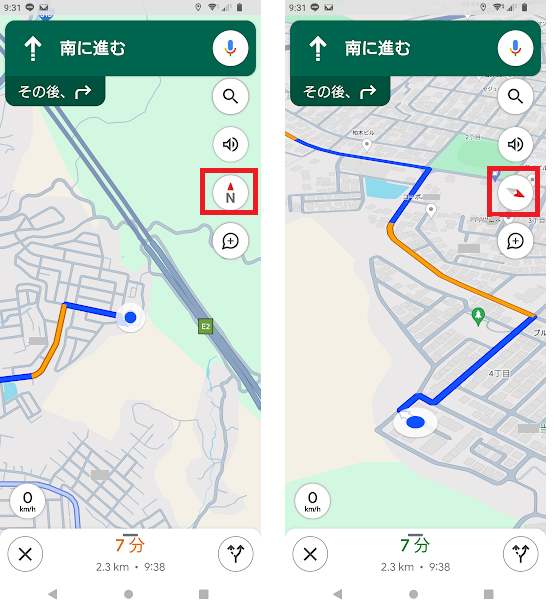
方向が表示されないときはココをチェック
googleマップで方向が表示されないときは、位置情報が正確に検出されていない場合があります。
googleマップは、Wi-Fiや基地局、GPSなどから位置情報を取得して、現在地を特定していますが、現在地が正確に取得できないと方向が表示されません。
androidの場合は、設定画面から位置情報画面を開き、位置情報サービスを確認します。
「google 位置情報の精度」がオンになっているかどうかを確認してください。
その他の対処方としては、googleマップのキャッシュ削除や再起動、端末の再起動などを試してみてください。
矢印の方向がおかしいときの対処法
googleマップの矢印の方向がおかしいときは、コンパスの精度が低いことが考えられます。
コンパスの精度を修正するには、いくつか方法があるようです。
googleマップを起動した状態で、スマホで八の字を書くようにゆっくりと二、三回、動かします。
もしくは、スマホの軸を固定したまま、水平方向に回転させたり、タイヤのように回転させたりを、二、三回ずつ繰り返します。
矢印の方向がおかしいときも、やはり、端末の再起動やgoogleマップアプリの再起動なども、あわせて試してみてください。
あと、以前はgoogleマップ上で方向を示すマークとして、矢印が使われていましたが、現在は青色の扇状に広がるビームのような形状へと変わっているのご注意ください。
Googleマップで方角を表示させる方法!まとめ
今回の内容をまとめておきます。
- googleマップで方角方位を表示させるには、マップ上のアイコンをNマークにする
- googleマップで方向を表示させるには、マップ上のアイコンをコンパスマークにする(コンパスモード)
- googleマップで方角や方向を表示させるためには、googleマップアプリが現在位置を正確に取得しなければならない
- googleマップで方向が表示されない場合は、「google 位置情報の精度」がオンになっているかどうかを確認する
- googleマップで矢印の方向がおかしい場合は、コンパスの精度が落ちているので、googleマップを起動した状態でスマホで八の字を書く動きを数回行う
googleマップの方角や方向は、現在位置を基本にしているので、電波状況が悪い場合もおかしくなることがあります。
とはいえ、コンパスモードは地図を見ながら歩くときには強力な助っ人になってくれそうです。







